Todos los usuarios de Mac llegarán a un punto en el que los programas específicos ya no son necesarios y deben eliminarse. Por supuesto, la respuesta más sencilla es simplemente borrarlos, pero ¿es esta la mejor solución para tu Mac? Por desgracia, este no es el caso. Y, porque te has visto obligado a desinstalar TextWrangler en Mac OS X, le mostraremos cómo hacerlo de la manera más efectiva posible, así como también cómo varía de solo eliminar una aplicación de tu Mac.
Probablemente pensó en palabras como "cómo eliminar TextWrangler en Mac OS X" y "cómo eliminar TextWrangler de Mac OS X" mientras buscaba formas de deshacerse de TextWrangler. Por muy similar que pueda parecer, esta es una tarea desafiante con diferentes efectos. El archivo principal de TextWrangler se eliminará cuando lo desinstale, pero cualquier otro archivo instalado con él permanecerá en su Mac. Tenga en cuenta que esto puede hacer que se ralentice, ya que los archivos restantes pueden ocupar el espacio que podría usarse para cualquier otra cosa.
Para continuar con la desinstalación, continúe navegando, ya que se explicarán dos métodos a continuación.
Contenido: Parte 1. ¿Qué es TextWrangler?Parte 2. Desinstalar TextWrangler en Mac: Guía manualParte 3. Desinstalar TextWrangler en Mac: Guía del usuario de PowerMyMacParte 4. Conclusión
Parte 1. ¿Qué es TextWrangler?
Bare Bones Software, Inc. creó TextWrangler, un editor de código y texto gratuito. TextWrangler, por otro lado, ha sido retirado por el fabricante. Por lo tanto, ya no funciona con macOS 10.13. Si actualizó a macOS High Sierra (lo cual es muy recomendable) y ahora necesita desinstalar TextWrangler en Mac, es posible que deba hacerlo.
Los creadores de TextWrangler han estado aconsejando a las personas que descarguen y usen BBEdit en lugar de TextWrangler desde que se convirtió en parte de la aplicación BBEdit. Siéntase libre de continuar leyendo si decide usar el programa BBEdit o si encuentra que la aplicación ya no es útil y necesita desinstalar la versión Mac de TextWrangler de su máquina.
Parte 2. Desinstalar TextWrangler en Mac: Guía manual
Cuando se trata de desinstalar una aplicación, tenga en cuenta que es una herramienta de software complicada con varios archivos de soporte. Esto es importante ya que generalmente eliminamos una aplicación arrastrando su ícono a la Papelera.
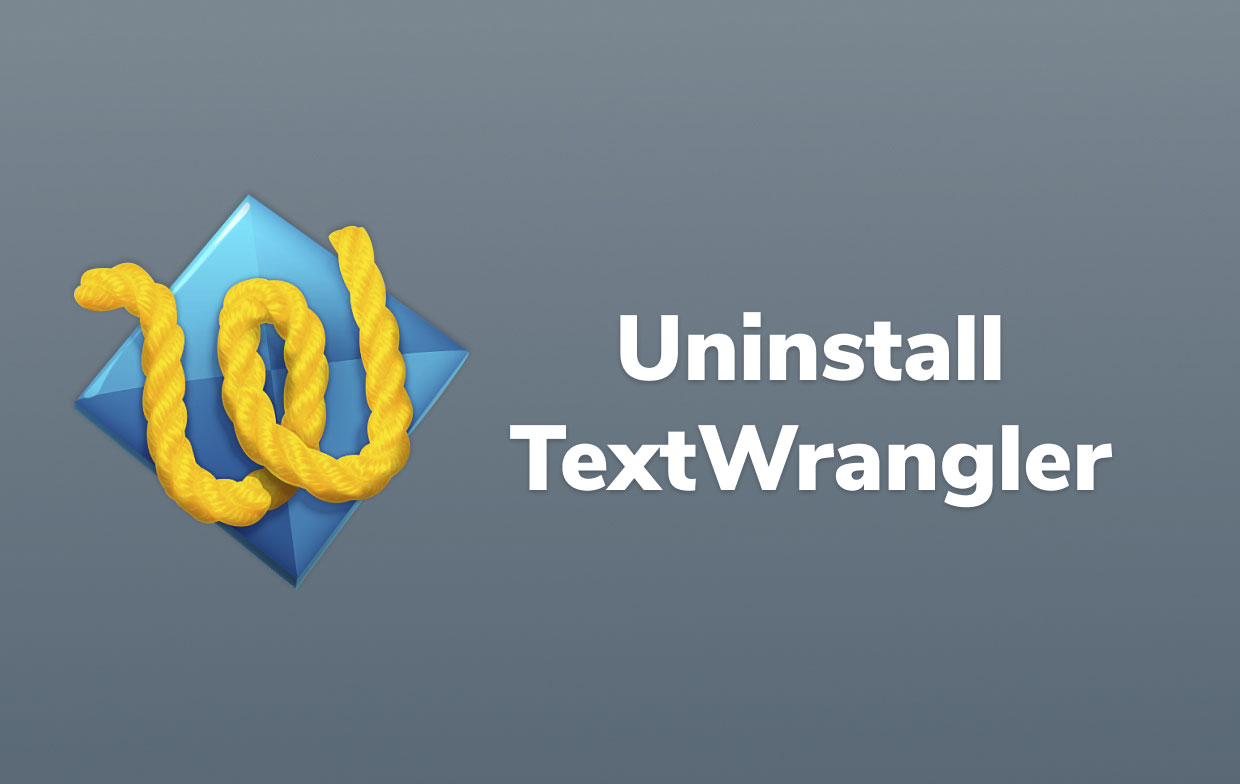
Sin embargo, este enfoque no elimina por completo el software de su Mac. Todavía habrá muchos archivos de servicio en su disco duro. Como resultado, para evitar saturar su Mac, deberá eliminar todos los archivos relacionados con TextWrangler.
Puede desinstalar TextWrangler manualmente en Mac siguiendo estos pasos:
- Dejar la aplicación. Asegúrese de que ninguno de los componentes de TextWrangler esté funcionando en segundo plano antes de salir del programa.
- Seleccione el botón TextWrangler.app presentar en el Aplicaciones propietarias carpeta y arrástrela a la papelera.
- Abra la Biblioteca carpeta, que contiene la mayoría de los archivos de servicio. Para hacerlo, abra el Finder, haga clic en Ir en la barra de menú, elija Ir a la carpeta en el menú desplegable, escriba
/Libraryen el cuadro que aparece y luego haga clic en Ir. - Elimine todos los archivos y carpetas innecesarios asociados con el software TextWrangler de la carpeta Biblioteca. Para hacerlo, busque y elimine archivos en los siguientes directorios de carpetas de la biblioteca:
~/Library/Application Support/TextWrangler~/Library/Application Support/TextWrangler~/Library/Caches/com.apple.helpd/Generated/TextWrangler Help*5.5.2~/Library/Application Support/com.apple.sharedfilelist/com.apple.LSSharedFileList.ApplicationrecentDocuments/com.barebones.textwrangler.sfl2~/Library/Preferences/com.barebones.textwrangler.plist
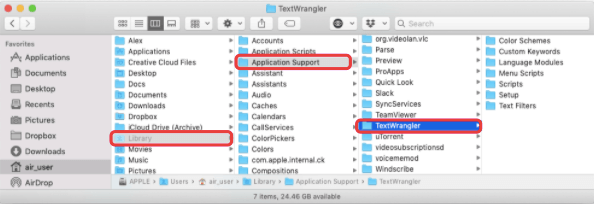
- Por último, para eliminar completamente la versión de TextWrangler Mac OS X de su computadora, vacíe la papelera.
Parte 3. Desinstalar TextWrangler en Mac: Guía del usuario de PowerMyMac
Aunque el método de extracción manual requiere mucho tiempo, el método automatizado puede ahorrarle valiosos minutos. La herramienta de desinstalación en el PowerMyMac app, por ejemplo, facilita hacerlo. Este programa de desinstalación le permite eliminar varias aplicaciones de su Mac a la vez.
En menos de un minuto Desinstalador de PowerMyMac elimina de forma completa y segura las aplicaciones, junto con los archivos basura, de su dispositivo. Complete los siguientes pasos usando el Desinstalador de PowerMyMac para desinstalar TextWrangler en la versión Mac de su computadora:
- Descargue, instale y abra la aplicación PowerMyMac. Cuando lo inicie, mostrará el estado actual de su Mac.
- Desde el desinstalador herramienta, seleccione Escanear. Espere a que finalice el escaneo. Solo vuelva a escanear todas las aplicaciones si es necesario.
- Las aplicaciones instaladas aparecerán en el lado izquierdo cuando todo se haya escaneado. Busque el software que desea eliminar, como TextWrangler, escribiendo su nombre en el cuadro de búsqueda. Después de ti haga clic en la aplicación, los archivos y carpetas relacionados con el programa aparecerán en el lado derecho.
- Elija todos los elementos que desea eliminar. Una vez que haya verificado los archivos, seleccione Energia para eliminar todos los elementos que ha elegido.
- Cuando haya terminado, aparecerá un cuadro emergente con el texto "Limpieza completadaAparecerá ", lo que indica que la operación ha finalizado. TextWrangler se ha eliminado correctamente de su Mac.

Parte 4. Conclusión
En Mac OS X, la mayoría de las aplicaciones son paquetes que incluyen todos, o al menos la mayoría, de los archivos necesarios para operar la aplicación; en otras palabras, son autónomos. De manera similar a cómo los usuarios de Windows pueden eliminar programas usando el panel de control, los usuarios de Mac pueden simplemente arrastrar cualquier aplicación innecesaria a la Papelera y comenzará la operación de eliminación. Independientemente, debe tener en cuenta que eliminar un programa desagregado a la Papelera puede resultar en la pérdida de algunos de sus componentes en su Mac.
Con la ayuda de las instrucciones paso a paso que se proporcionan en este artículo, puede desinstalar TextWrangler en Mac por completo. También ofrecemos una herramienta de desinstalación profesional que le ayudará a completar este proceso automáticamente para ahorrarle tiempo. Si tiene prisa o no se siente seguro de su capacidad para eliminar el software por su cuenta, puede descargar y usar la aplicación en su lugar. La tarea crítica que debe considerarse en ambos métodos es eliminar todos los archivos basura para evitar problemas futuros que su Mac pueda encontrar.



